Microsoft Teams est directement en concurrence avec Slack et remplacera Skype Entreprise, en tant que plateforme de communication collaborative de premier plan pour les grandes et petites entreprises. Configurez une organisation dans Teams et invitez vos collègues à discuter, partager et intégrer.
Comment créer une organisation dans Microsoft Teams
Dirigez n’importe quel navigateur vers « teams.microsoft.com»Et connectez-vous à votre compte Microsoft. Vous pouvez créer un compte gratuitement si vous n’en avez pas déjà un.

Une fois que vous êtes connecté à votre compte Microsoft, sélectionnez «Obtenir l’application Windows» pour télécharger et installer l’application sur votre appareil Windows, macOS, iOS, Android ou Linux.
La version de l’application Web basée sur le navigateur ne prend pas en charge les appels ou les réunions en temps réel, mais il est parfois plus rapide d’accéder à Teams via un navigateur. Si vous souhaitez accéder à Teams via votre navigateur sans télécharger l’application, cliquez sur «Utiliser plutôt l’application Web».
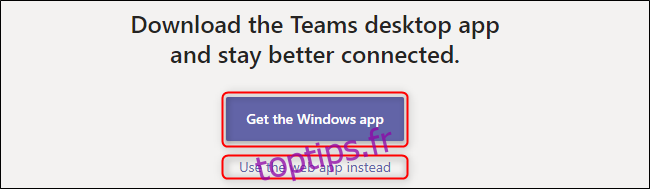
Lorsque l’application Teams est installée pour la première fois sur votre appareil, vous devrez peut-être vous reconnecter. Ensuite, cliquez sur «S’inscrire aux équipes» pour commencer la configuration de votre organisation.
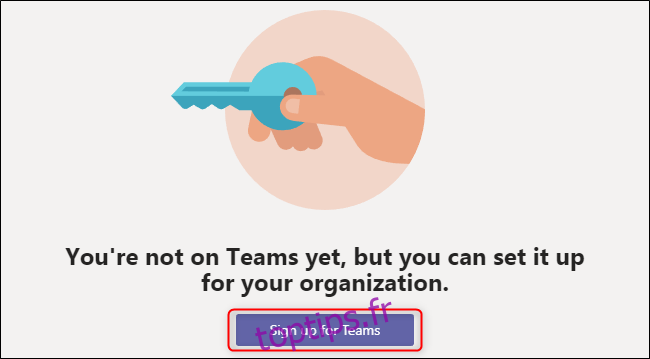
Une nouvelle page Web s’ouvrira où vous pourrez lire une liste complète des fonctionnalités et comparer les plans tarifaires. Teams est gratuit si vous l’utilisez avec aucune autre application Microsoft Office 365.
Si vous rejoignez une organisation existante, choisissez «Vous utilisez déjà Teams? Se connecter. » Une fois connecté, vous serez prêt à explorer l’infrastructure Teams existante de votre organisation et à commencer à discuter avec vos collègues.
Si vous démarrez une nouvelle organisation, cliquez sur «S’inscrire gratuitement».
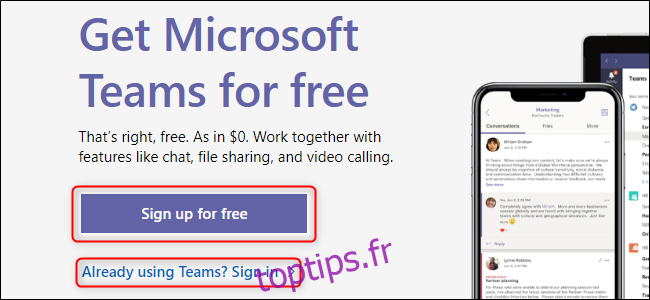
Saisissez votre adresse e-mail, puis sélectionnez « Suivant ».
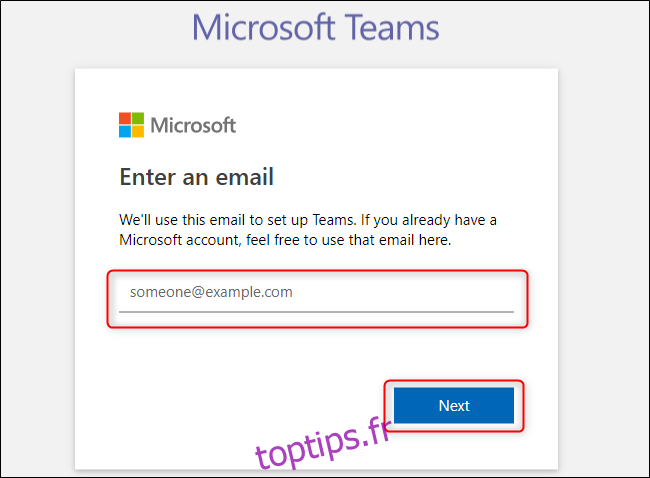
Entrez votre prénom et votre nom ainsi que le nom de votre entreprise ou organisation. Lorsque vous avez terminé, cliquez sur « Configurer des équipes ».
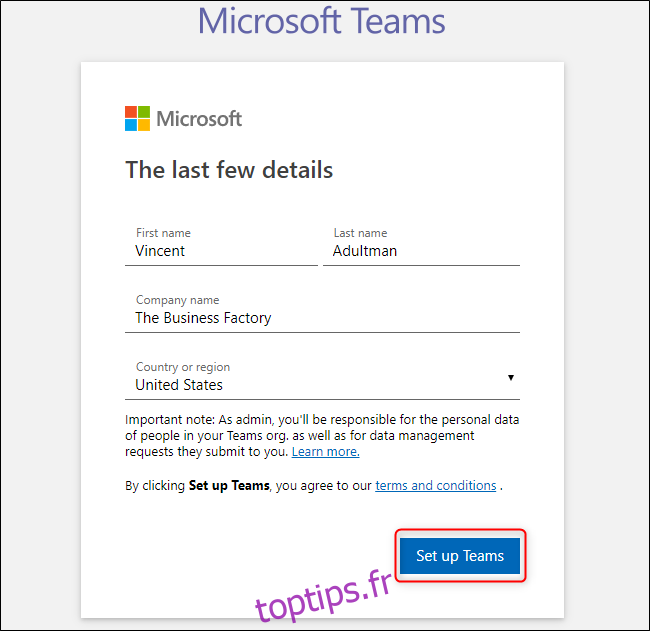
En supposant que le nom de votre organisation n’est pas déjà pris, Teams commencera à créer votre organisation, puis affichera l’application Web. Une fois que vous êtes connecté à Teams pour la première fois, il vous demandera votre nom et votre photo (tous deux facultatifs), puis vous guidera à travers son interface et ses fonctionnalités.
Comment inviter des personnes dans votre organisation dans Microsoft Teams
Vous recevrez un e-mail contenant un lien que vous pourrez envoyer à vos collègues pour les inviter à rejoindre votre nouvelle organisation Teams. Les équipes vous accueilleront également avec ce lien lors de votre première connexion.
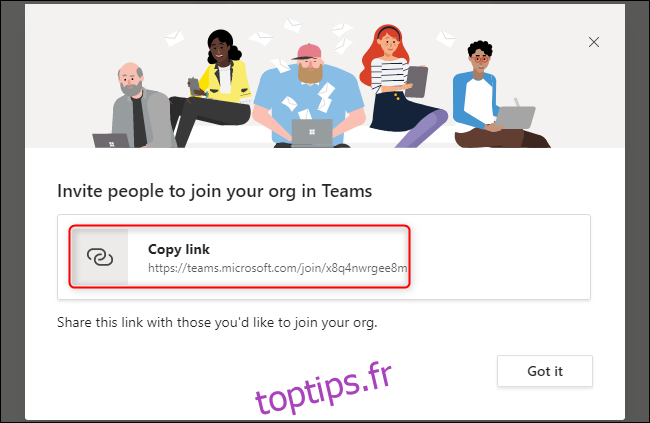
Vous pouvez toujours inviter de nouvelles personnes dans votre organisation dans l’application Teams. Sélectionnez l’onglet « Équipes » sur la gauche, puis cliquez sur « Inviter des personnes ».
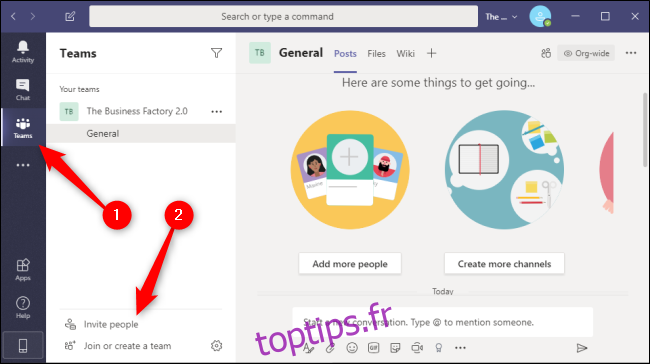
Dans ce menu, vous pouvez copier un lien d’invitation dans votre presse-papiers, inviter des contacts directement à partir de votre liste de contacts par e-mail ou inviter des personnes avec des adresses e-mail différentes. Ces adresses e-mail ne doivent pas nécessairement être des adresses e-mail Microsoft, mais vos invités seront invités à utiliser leurs adresses e-mail pour créer un compte Microsoft.
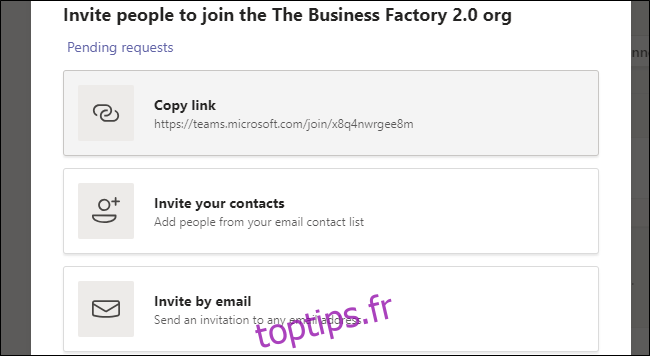
Vos invités recevront un e-mail comme celui ci-dessous. Pour rejoindre l’organisation, vos collègues doivent cliquer sur «Rejoindre des équipes» dans cet e-mail. Ils peuvent également cliquer sur le bouton « iOS » et « Android”Pour installer l’application mobile pour leur appareil respectif.
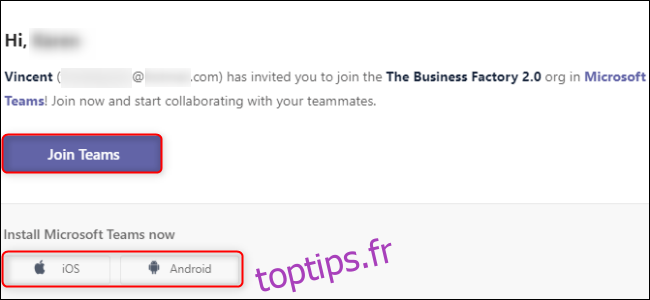
Vous et vos collègues pouvez désormais collaborer à distance via cette organisation dans Microsoft Teams. Vous pouvez créer une meilleure plateforme de communication en créant de nouvelles équipes au sein de votre organisation, en intégrant Teams à Office 365 et en partageant votre écran, vos fichiers ou vos photos de chats préférées.

